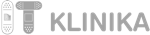Kako da uklonite malware sa računara
Kako da uklonite viruse, trojance, ransomware i drugi malware sa računara.

Ako napravimo analogiju računara sa čovekom, onda možemo reći da je malver za računar ono što je bolest za čoveka. Kao što, nažalost, postoje brojne bolesti koje mogu napasti organizam čoveka, tako postoje i brojni malveri koji mogu napasti vaš računar. Dakle, u kategoriju „malver“ ubrajamo sve softvere ili fajlove koji su napravljeni sa namerom da izazovu štetu.
Najčešće vrste malvera sa kojima se susrećemo su računarski virusi, trojanci, crvi, spywarei, hijackersi i neke vrste adwarea.
Ransomware – Mnogo puta smo pisali o njemu. To je softver koji zaključava fajlove na vašem računaru i traži otkupninu kako bi ih otključao. Otkupnina se obično plaća u Bitkoin kripto valuti.
Adware – Softver koji pravi pop-up prozore ili prikazuje reklame. Ne spada svaki adware u malver, jer postoji i legitimna upotreba ovih softvera.
Prevare sa lažnom tehničkom podrškom – Softveri koji prikazuju lažna obaveštenja da nešto nije u redu sa vašim računarom, a koja navodno dolaze od Microsofta ili neke druge legitimne kompanije. Ta lažna obaveštenja sadrže i broj telefona lažne tehničke podrške koja će probati da vam proda nepotrebni softver i/ili uslugu.
Backdoor – Softver koji omogućava korisniku da sa udaljene lokacije izvršava komande i zadatke na vašem računaru bez vaše dozvole. Oni se koriste za lansiranje napada na druge računare, za distribuciju zaštićenih softvera i medija, kao i za hakovanje drugih računara.
Dialer – Softver koji poziva „skupe“ brojeve telefona, na primer hot line brojeve i pravi vam velike telefonske račune.
Hijackers – Softver koji preuzima kontrolu nad određenim internet funkcijama kao što je preusmeravanje početne strane korisnika na početnu stranu napadača, preusmeravanje upita na neželjene pretraživače i zamena rezultata pretrage popularnih pretraživača rezultatima koje je napadač napravio.
Spyware – Softver koji prati vaše aktivnosti ili informacije na vašem računaru i koji ih šalje na udaljenu lokaciju bez vašeg znanja.
Trojanac – Softver koji je napravljen da izgleda benigno, a koji obavlja maliciozne aktivnosti ili obezbeđuje backdoor ulaz u vaš sistem.
Virus – Softver koji, kada se pokrene, ima sposobnost da se umnožava tako što inficira druge softvere i fajlove na vašem računaru. Virus može da obriše vaš hard disk, da vam prikazuje dosadne poruke, a može i da ne radi ništa osim što se umnožava. Obično su lokalizovani na konkretnom računaru i nemaju mogućnost samostalnog širenja na druge računare. Virus se ponekad pogrešno upotrebljava kao sinonim za trojance i crve.
Crv – Softver koji, kada se pokrene, ima sposobnost da se širi na druge računare. To čini ili pomoću tehnike masovnog slanja imejl poruka na adrese koje pronađe na računaru ili tako što preko interneta inficira računare na udaljenoj lokaciji koristeći poznate bezbednosne propuste.
Kako dolazi do infekcije?
Kao i svaki softver, i malver zahteva pokretanje kako bi radio ono za šta je napravljen. Najčešće do infekcije dolazi tako što se menja Windows Registry tako da se malver automatski pokreće pri podizanju sistema. U Windowsu postoji mnogo načina da se softver pokrene tako da prosečnom korisniku nije lako da ga ručno pronađe. Srećom, postoje softveri koji nam pomažu da vidimo različite softvere koji se automatski pokreću pri pokretanju Windowsa. Možete koristiti recimo besplatan i detaljan softver Autoruns. Kada ga pokrenete, izlistaće vam sve softvere koji se automatski pokreću pri pokretanju Windowsa. Većina tih softvera je bezbedna i ne morate ništa da radite osim ukoliko niste sigurni da ne trebaju da se pokreću pri Startupu.
Kada pokrenete Autoruns ili neki sličan softver, proučite koji su to softveri koji se automatski pokreću pre nego što nešto preduzmete.
Koristite Antivirus i antimalver softver kako biste uklonili pretnje i zaštitili se od infekcije
Kada koristite AV softver, obavezno proverite da li je uredno ažuriran, odnosno da li koristi najnovije definicije. Ukoliko nemate instaliran AV softver, na raspolaganju su vam i besplatna i komercijalna rešenja.
Takođe, preporučujemo da instalirate i skenirate svoj računar pomoću nekog kvalitetnog antimalver rešenja. Antimalver softveri često ažuriraju svoje definicije ranije nego AV softveri.
Naš savet je da probate sa dva odlična alata:
- SymDiag (Symantec)
- Malwarebytes
Pročitajte i naše uputstvo kako da skenirate računar pomoću SymDiag i Malwarebytes alata i uklonite malver.
Ukoliko posle primene ovih rešenja i dalje mislite da vam je računar inficiran, potrebno je da ručno uklonite infekciju.
Ručno uklanjanje infekcije
Ukoliko ste pronašli malver i želite da ga uklonite, pratite sledeće korake:
- Preuzmite i raspakujte Autoruns softver u folder C:\Autoruns
- Pokrenite računar iz Safe Mode opcije kako biste izbegli da se malver pokrene dok obavljate postupak njegovog uklanjanja. Mnogi malveri prate registry unose (registry keys) koje im omogućavaju da budu pokrenuti i ako primete da su registry keys uklonjeni, automatski će ih zameniti. Startovanje računara iz Safe Mode opcije će u najvećem broju slučajeva onemogućiti pokretanje malvera.
- Uđite u C:\Autoruns folder koji ste kreirali u prvom koraku i pokrenite fajl autoruns.exe.
- Kada se program pokrene, kliknite na Options i omogućite sledeće opcije tako što ćete kliknuti na njih (pojaviće se čekirane kućice pored svake od ovih opcija):
- Uključi prazne lokacije (Include empty locations).
- Verifikuj potpise koda (Verify Code Signatures).
- Sakrij potpisane Microsoft unose (Hide Signed Microsoft Entries).
- Pritisnite F5 kako biste osvežili startup listu nakon ovih novih podešavanja.
- Autoruns pokazuje informacije o startup unosima u 8 različitih tabova. U najvećem broju slučajeva, fajl koji tražite ćete naći u Logon ili Services tabs, ali proverite i ostale tabove da biste se uverili da se malver ne učitava i na drugim mestima. Kliknite na svaki tab i potražite fajl koji želite da uklonite. Ime fajla se nalazi u koloni Image path. Moguće je da ćete naći više od jednog unosa koji je povezan sa istim fajlom pošto je uobičajeno da malver pravi više startup unosa. Važno je napomenuti da se mnogi malveri maskiraju koristeći ista imena kao i legitimni Microsoft fajlovi. Zbog toga je važno da tačno znate koji fajl želite da uklonite i u kom se on folderu nalazi.
- Kada pronađete unos koji je povezan sa malverom, potrebno je da ga obrišete kako se pri sledećem startovanju računara ne bi pokretao (desni klik i delete i taj startup unos će biti uklonjen iz Registryja).
- U ovom koraku potrebno je da obrišete fajl preko My Computer ili Windows Explorer. Ukoliko ne vidite fajl, moguće je da je sakriven. Za više informacija, pročitajte "Kako da vidite sakrivene fajlove" (za Windows 7, Windows 8 i Windows 10).
- Kada ste uklonili malver unose iz Registryja i izbrisali malver fajlove, možete normalno pokrenuti računar koji je sada očišćen od malvera.
Kako da se zaštitite u budućnosti?
Kako biste sprečili sličan scenario u budućnosti, potrebno je da preduzmete odgovarajuće mere kada koristite računar. Potrebno je da koristite najnovije verzije AV i antimalver softvera (npr. nekog softvera koji uklanja spyware) i da oni uvek budu pokrenuti, potrebno je da koristite najnoviju verziju OS-a, potrebno je da koristite firewall i da otvarate samo one atačmente i pop-up prozore za koje znate da su bezbedni.
Postoje napredni uporni malveri koji se znatno teže uklanjaju i na koje se postupak iz ovog teksta ne može primeniti. Međutim, za većinu malvera, opisani postupak je delotvoran.